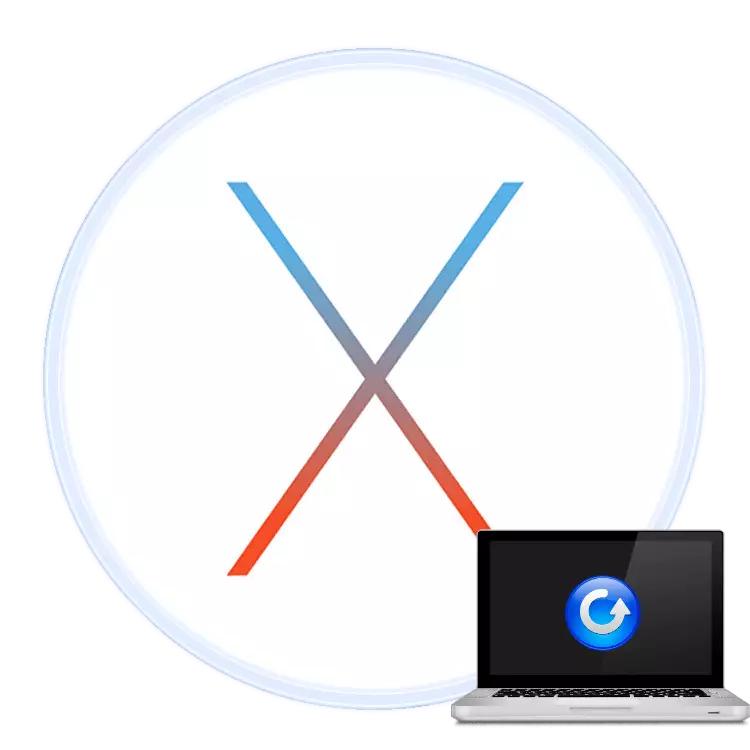
Mulți utilizatori și specialiști consideră că produsele Apple practic nu sunt supuse unor eșecuri. Din păcate, dar nu există nimic perfect, prin urmare, pot apărea probleme de software chiar și cu ele, în special, cu o linie de laptop MacBook. Astăzi vrem să vorbim dacă este posibil să returnați aceste dispozitive într-o stare eficientă.
Restabilim MacBook.
Puteți restabili laptopul în două moduri diferite: prin reinstalarea completă a MacOS sau recuperarea de la copierea de rezervă a mașinii. În orice caz, pentru a utiliza ambele opțiuni, trebuie să reporniți dispozitivul în modul de recuperare. Acest lucru se întâmplă după cum urmează:
- Dacă computerul este operațional, reporniți-l - utilizați meniul Apple în care selectați "Reporniți ...".
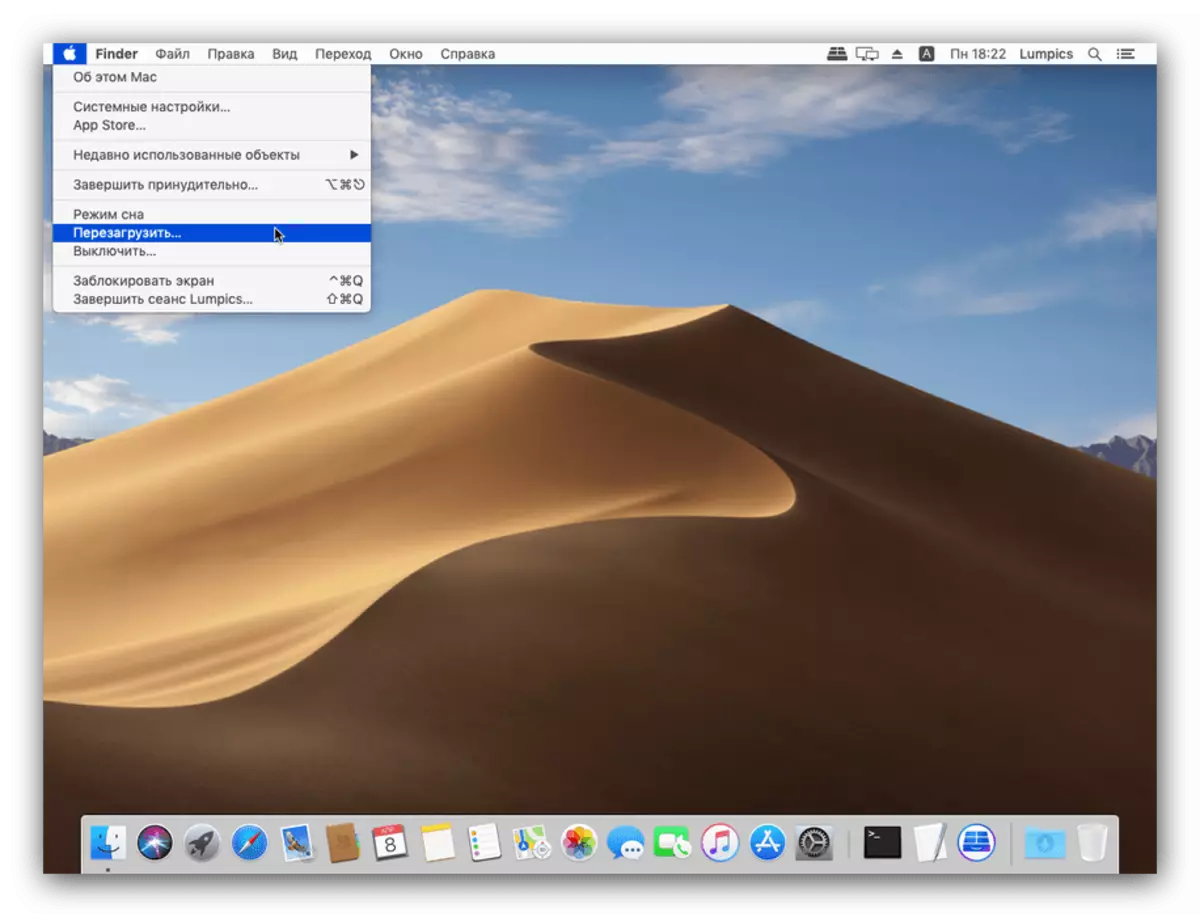
Dacă dispozitivul este în starea OFF, apăsați tasta de pornire sau deschideți capacul pentru a porni.
- Împingeți imediat tastele de comandă + R de pe tastatură.
- Apare meniul Utilities MacOS, care afișează opțiunile disponibile.
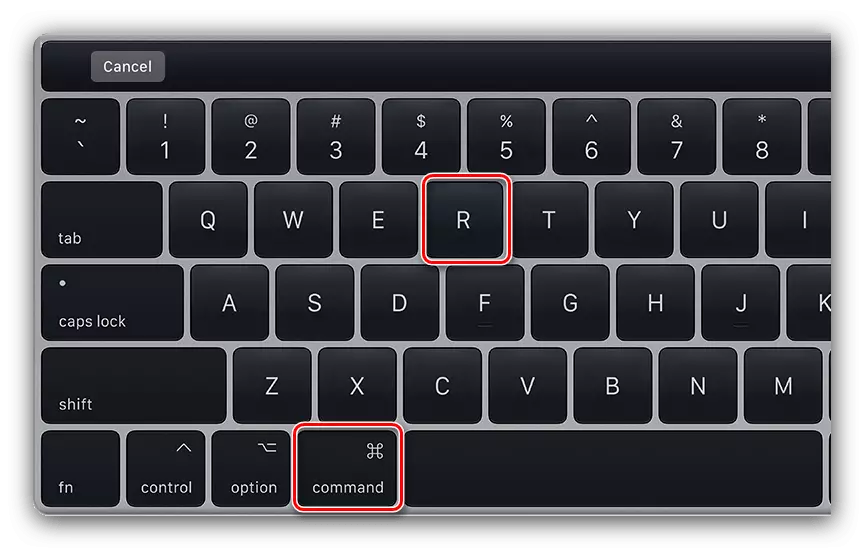

De aici puteți utiliza deja instrumentele de recuperare.
Metoda 1: Restaurarea unei copii în mașină
Instrumentul de mașină de timp este un analog al instrumentului "Punct de recuperare" din Windows: salvează starea stabilă a sistemului pe discul selectat, care poate fi utilizat pentru a se întoarce în caz de probleme.
- În meniul Utilitare, selectați elementul "Înregistrare din Time Machine Backup" și faceți clic pe Continuați.
- Apoi, selectați un disc sursă cu backup-uri. Dacă utilizați un HDD extern sau SSD, asigurați-vă că acesta este conectat la MacBook.
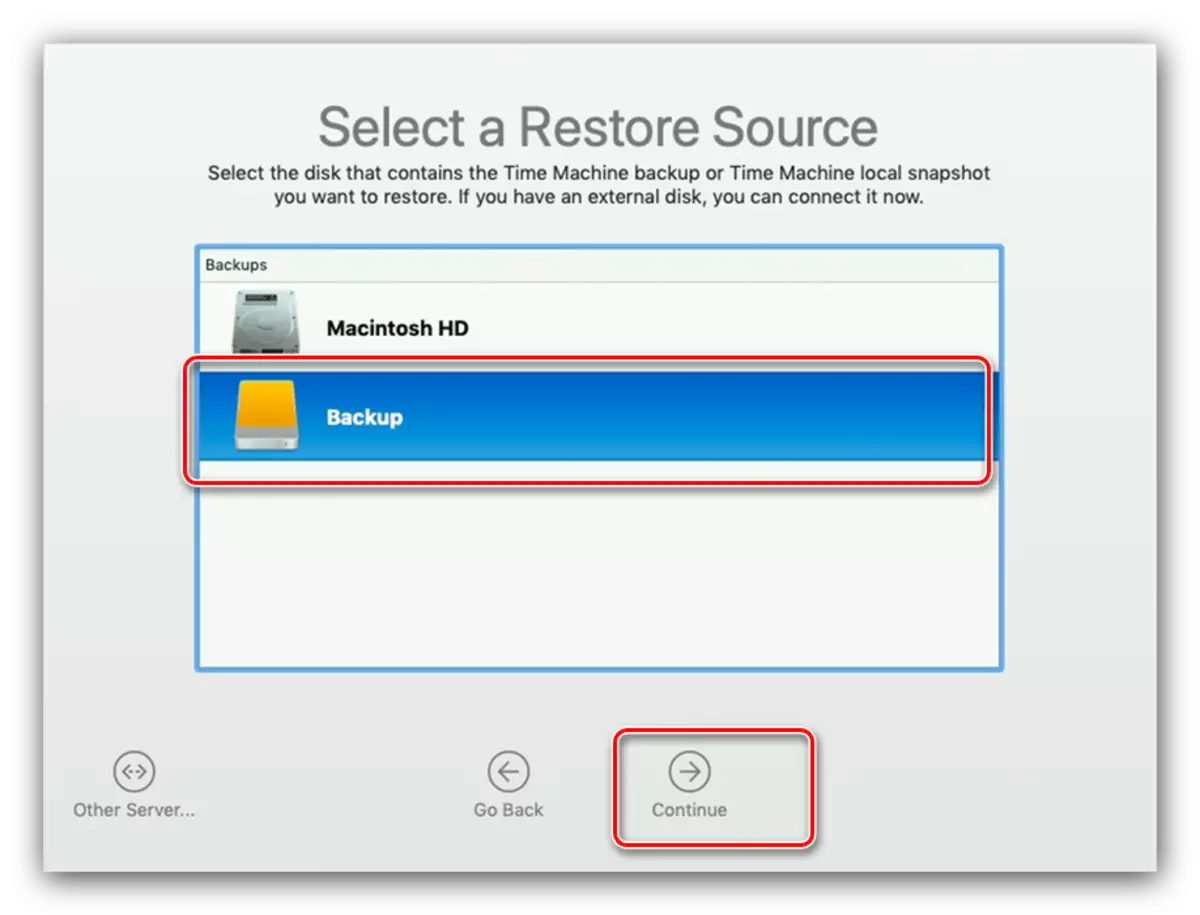
Alegerea, faceți clic pe "Continuați".
- Aici, selectați punctul de recuperare dorit.
- Acum trebuie să selectați discul la care sistemul va fi restabilit. De regulă, trebuie să fie principala unitate a laptopului, desemnată ca "Macintosh HD".
- Așteptați sfârșitul procedurii.
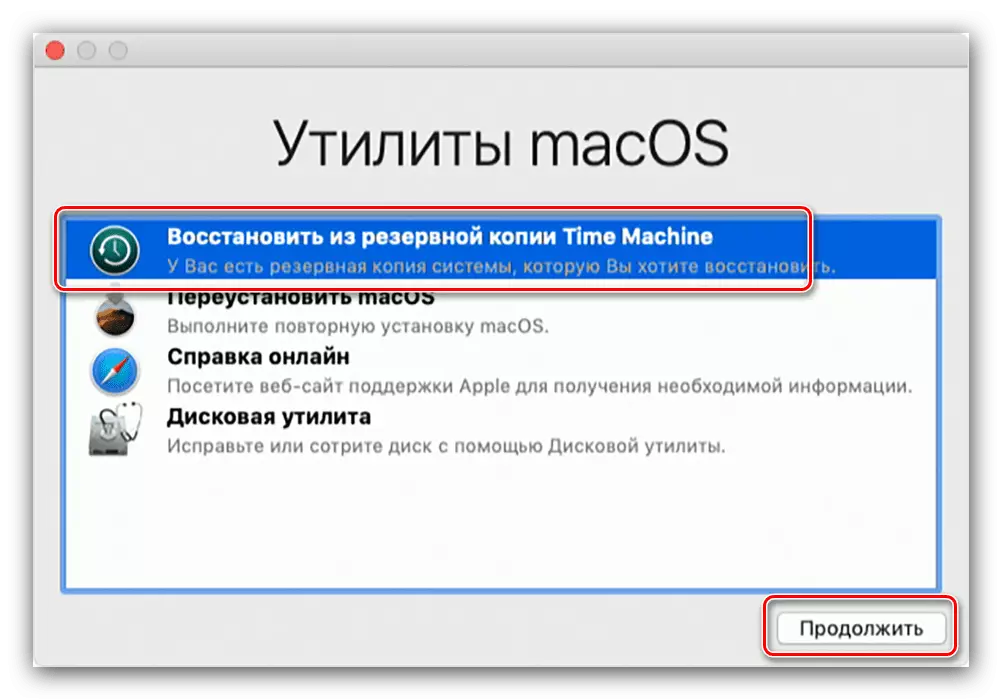
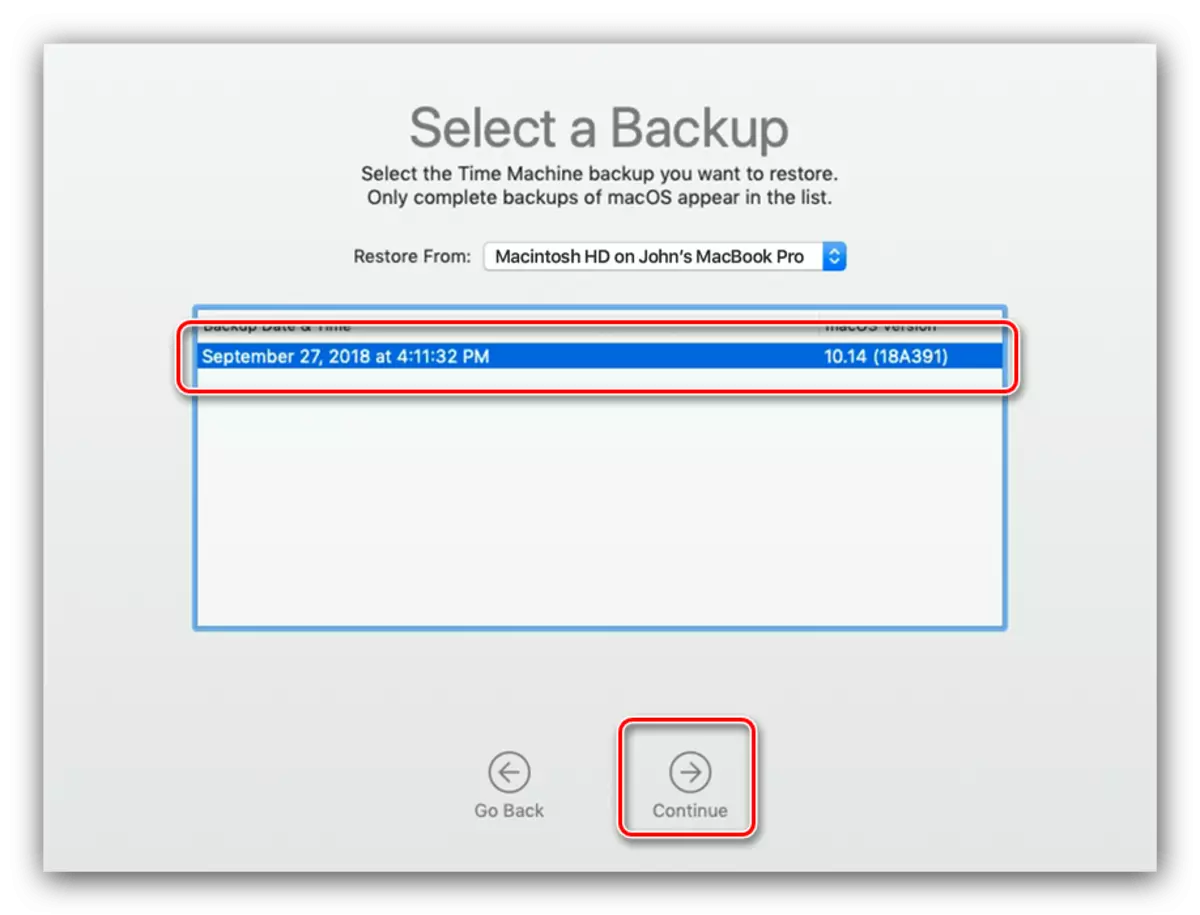
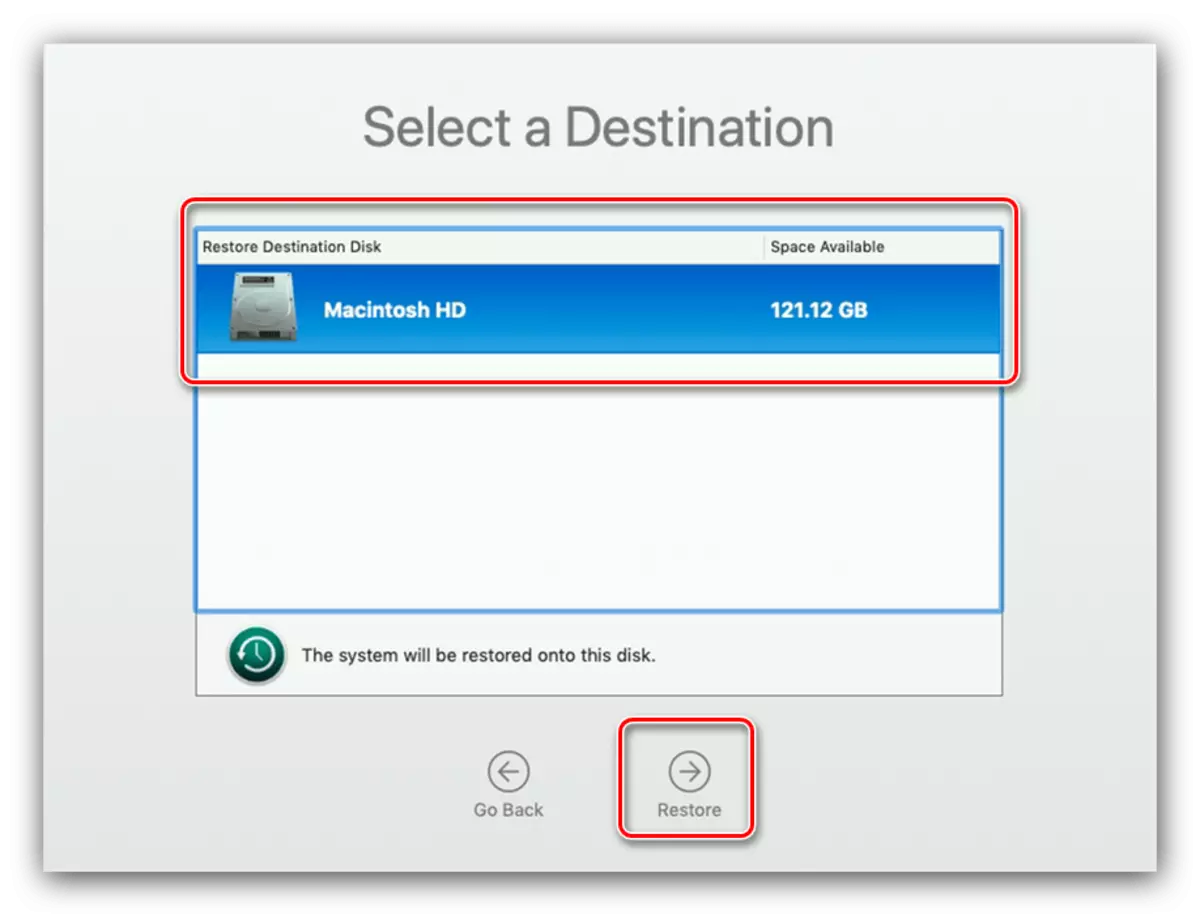
După repornire, obțineți un sistem de lucru restaurat dintr-o copie a timpului mașinilor.
Metoda 2: Reinstalați MacOS
Prin partiția de recuperare, puteți reinstala sistemul dacă lipsește punctele de recuperare sau problema este încă observată chiar și după utilizarea mașinii de timp.
- Reporniți secțiunea de recuperare și selectați opțiunea "Reinstall MACOS".
- Procedura de reinstalare a sistemului va începe. Acceptați acordul de licență.
- Apoi, va trebui să alegeți un disc la care este asumată o nouă instalare.
- În acest proces, laptopul va fi repornit de mai multe ori - trebuie să fie atât de îngrijorat.
Atenţie! În nici un caz nu închideți capacul dispozitivului și nu deconectați MacBook de la sursa de alimentare!
- La sfârșitul instalării apare primul vrăjitor de configurare. Utilizați-le pentru a seta parametrii necesari.
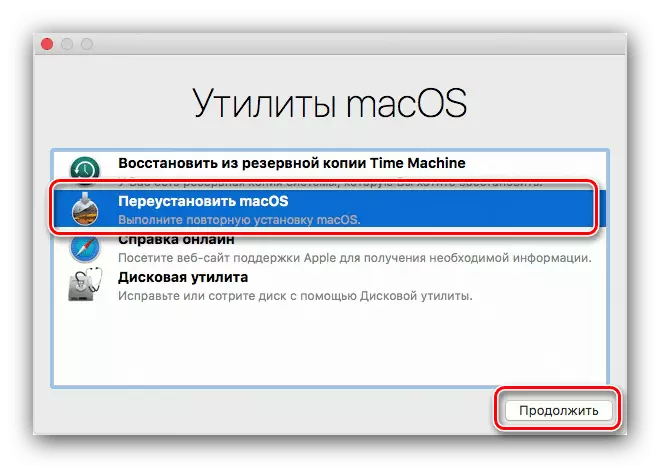
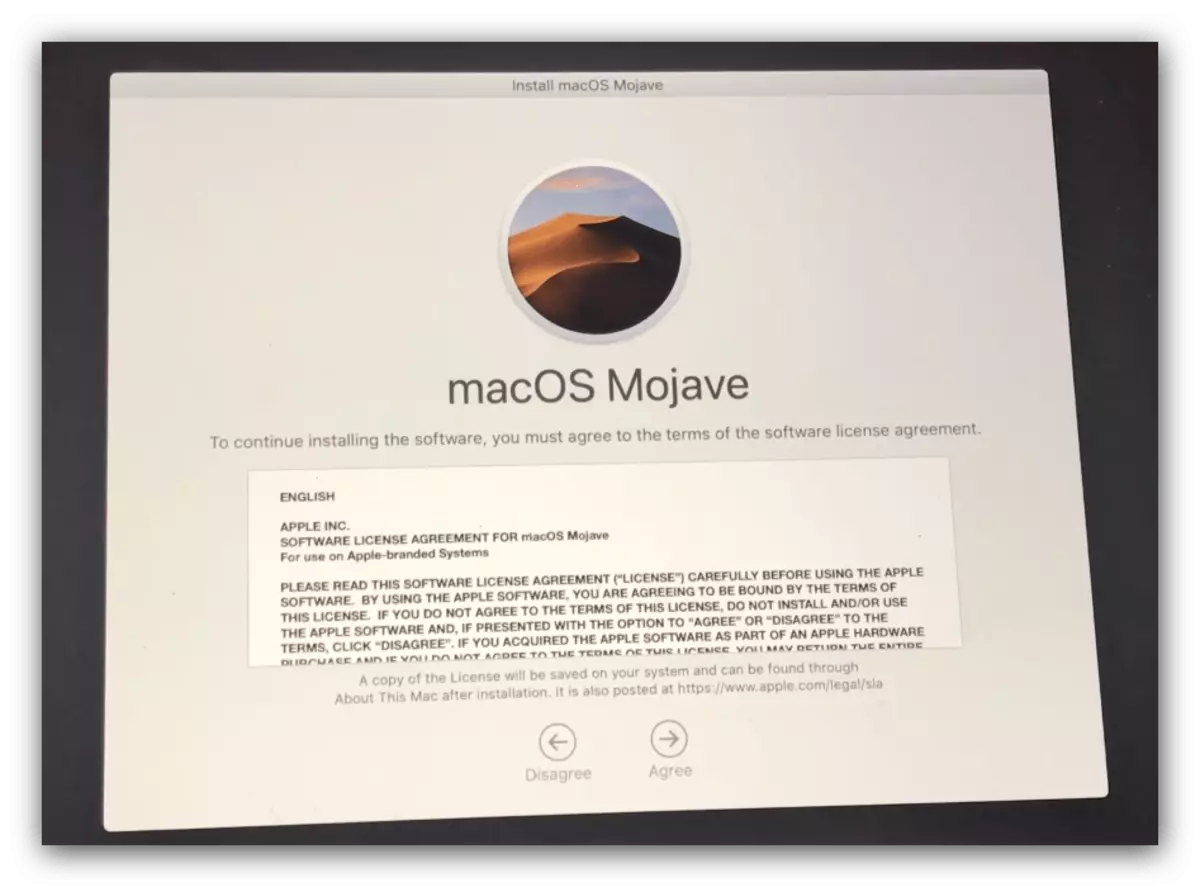
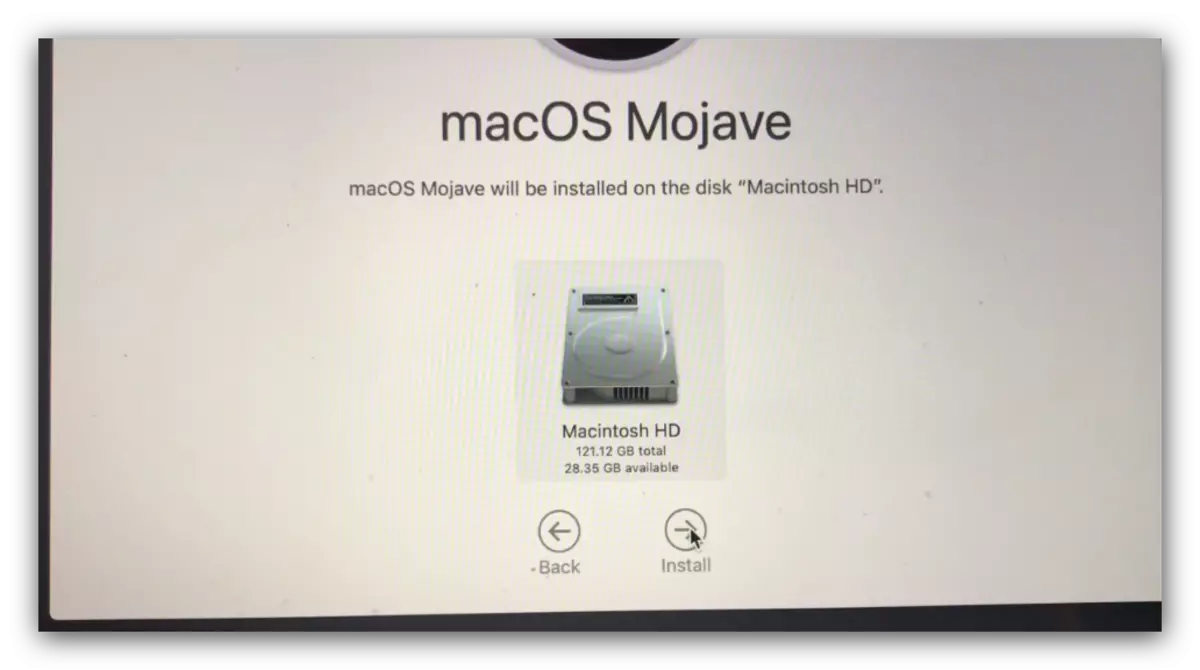
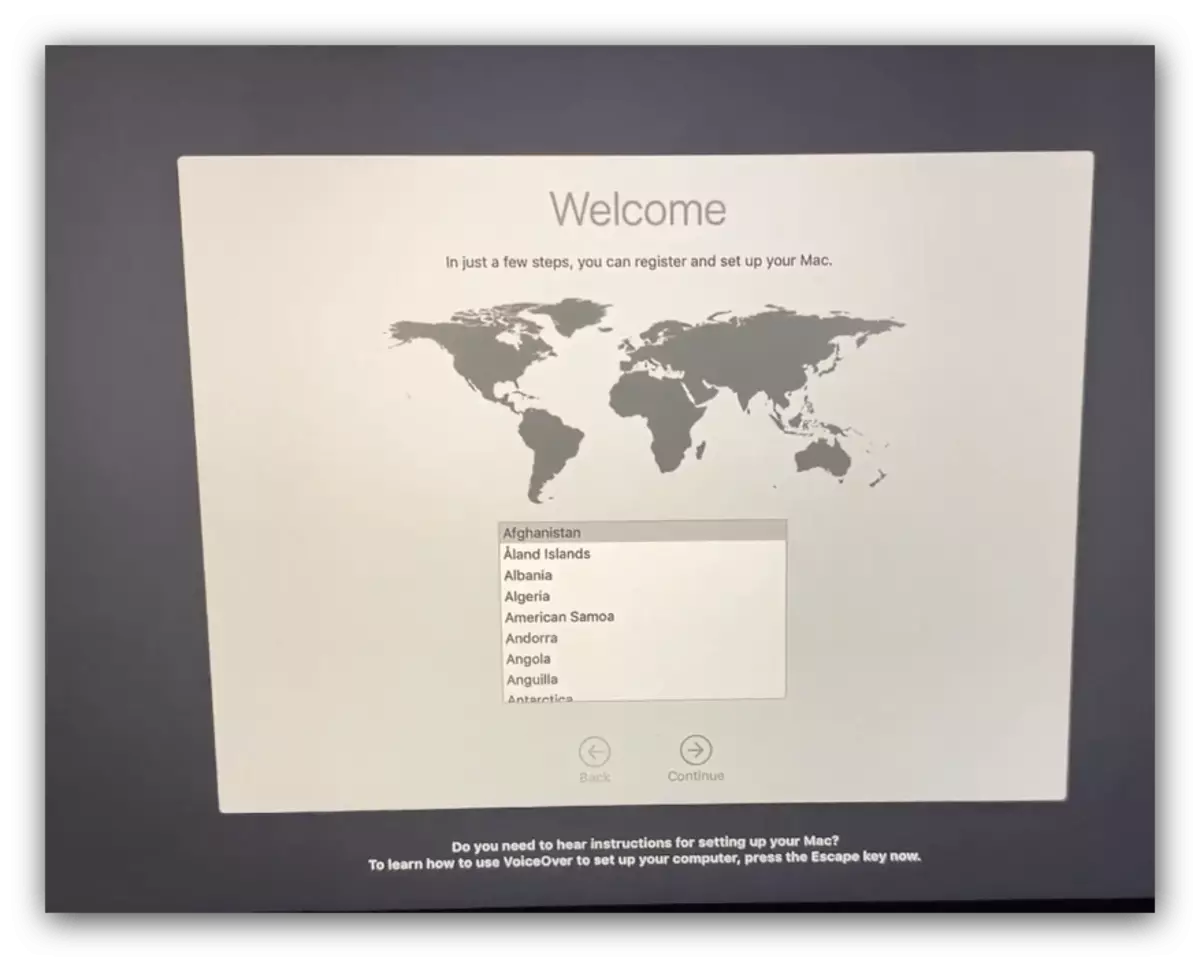
De asemenea, o opțiune destul de simplă, însă, în acest caz, cel mai probabil, o parte semnificativă a datelor de utilizator va fi pierdută.
Rezolvarea posibilelor probleme
De asemenea, dorim să luăm în considerare problemele care apar în timpul procesului de recuperare și să desemneze pe scurt metodele lor de eliminare.
Modul de recuperare nu pornește
Dacă modul de recuperare nu apare, cel mai probabil, partiția corespunzătoare de pe hard disk este răsfățată. În acest caz, puteți reinstala maco-urile de pe unitatea flash dacă este disponibilă la îndemână.
Lecția: MACOS Instalarea cu unitate flash
Dacă nu există o unitate bootabilă, puteți încerca să utilizați MacOS Internet Recovery.
- Opriți laptopul, fixați comanda + opțiunea + tastele R și porniți dispozitivul.
- Păstrați cheile specificate până când globul rotativ cu textul "Pornirea recuperării pe Internet nu apare pe afișaj. Acest lucru poate dura ceva timp. "
- Așteptați până când computerul descarcă datele necesare. Procedura poate dura mult timp. La sfârșitul descărcării, ar trebui să apară utilitarul MacOS. Pentru a restabili sistemul, utilizați metoda 2 din acest articol.
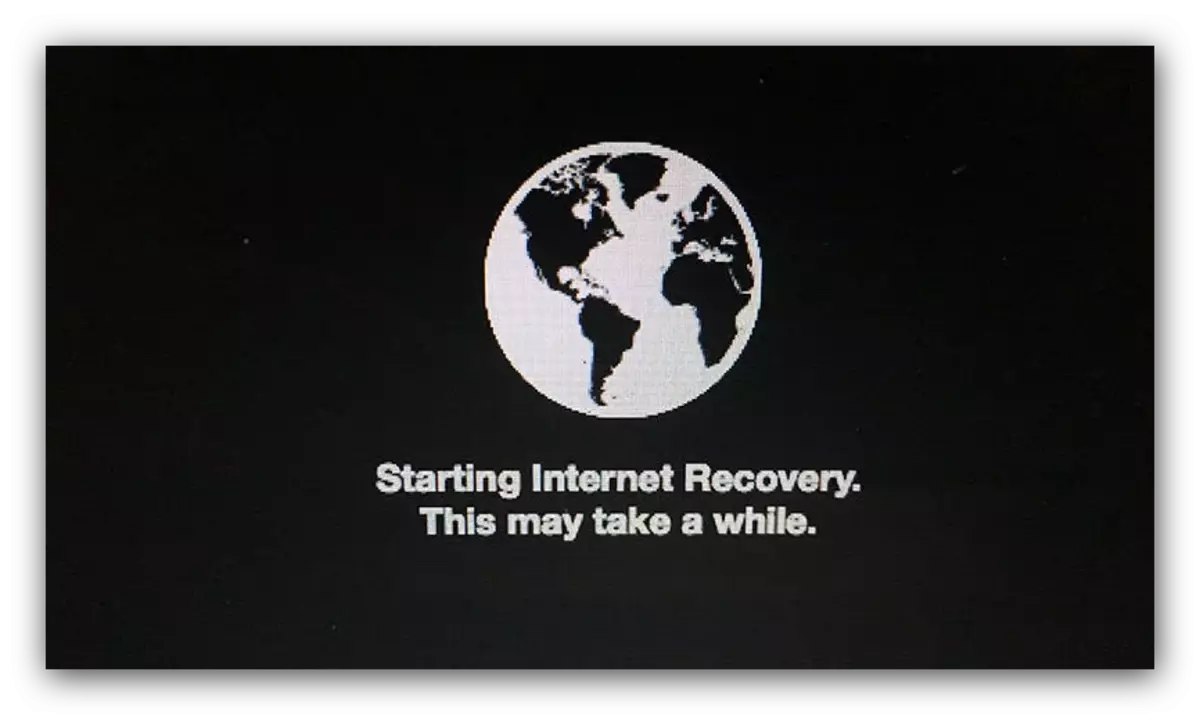
MacBook nu răspunde la 6.
Uneori încearcă să apară aceste combinații nu duc la nimic. Acest lucru înseamnă că, cu tastatura dispozitivului, unele probleme - din păcate, dar cele mai noi dispozitive ale liniei MacBook sunt cunoscute notificate problemelor cu tastatura. În acest caz, rămâne doar un centru de service.
Concluzie
După cum puteți vedea, Restabilor MacBook este destul de ușor, dar numai dacă secțiunea de recuperare funcționează în mod normal și există o conexiune stabilă la Internet.
